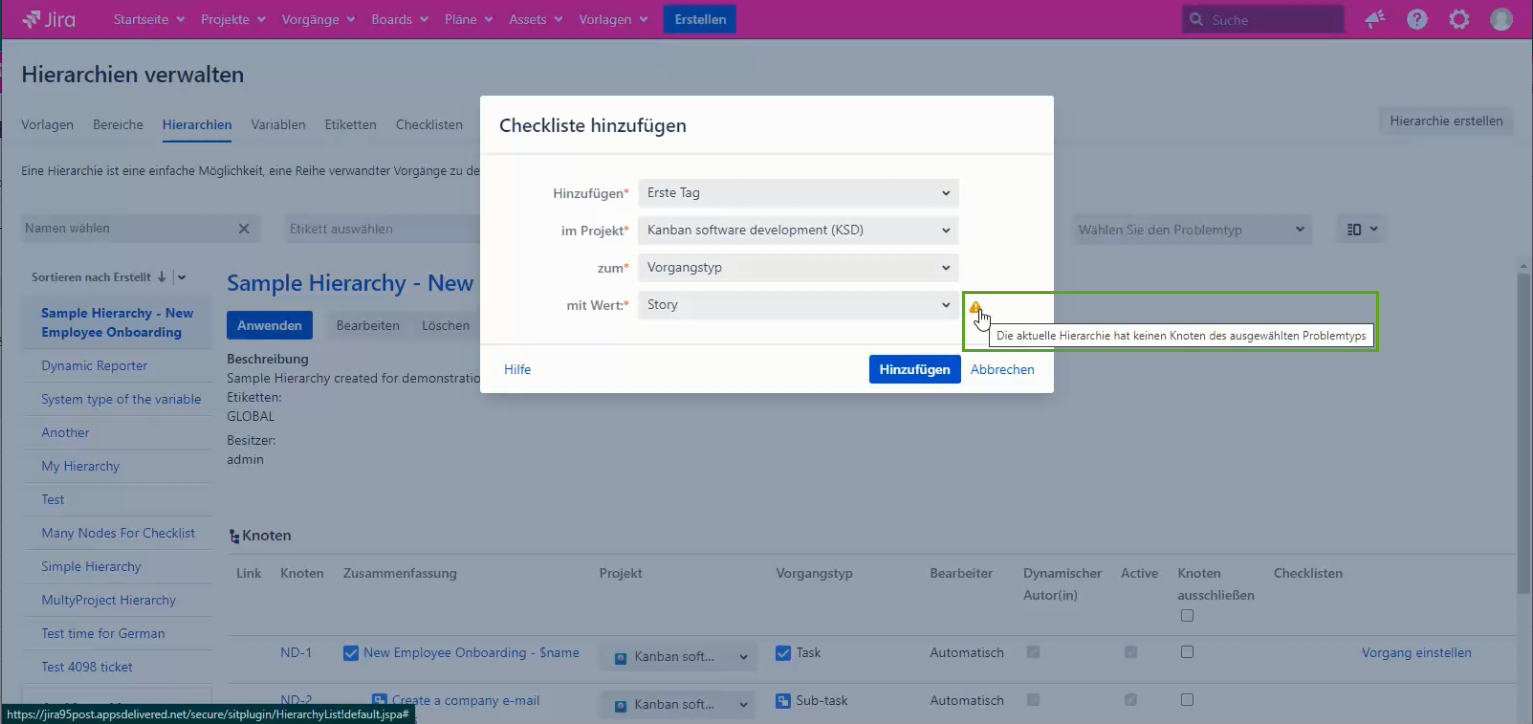...
Erfahren Sie mehr über die Verwaltung der Checklisten:
| Info |
|---|
Bei Fragen oder Funktionswünschen kontaktieren Sie uns bitte über unser Kundenportal Oder schreiben Sie uns per E-Mail an support@appsdelivered.atlassian.net. Wenn Sie diese Option benutzen, prüfen Sie bitte regelmäßig Ihren Spam-Ordner, denn unsere Antwort kann von Ihrem E-Mail-Service angeordnet werden. Vor dem Absenden des Fehlerberichts oder des Support-Tickets aktualisieren Sie auf die neueste Version von Add-On. Bitte fügen Sie die Informationen über die Version von Jira und Add-On hinzu. |
Checkliste erstellen
Klicken Sie auf der Seite ‘Checklist erstellen’ auf die Schaltfläche ‘Checklisten verwalten’.
...
Geben Sie den Namen der Checkliste in das erforderliche Feld ‘Name’ und ihre Beschreibung in das optionale Feld ‘Beschreibung' ein.
Das Feld ‘Optionen' ist erforderlich. Klicken Sie auf das Plus-Bild neben dem Feld 'Optionen’ , um eines hinzuzufügen.
...
Der Schalter ist standardmäßig deaktiviert. Nachdem die Hierarchie angewendet wurde, wird dieses spezielle Kontrollkästchen als deaktiviert angezeigt. Wenn der Schalter eingeschaltet ist, erscheint das Kontrollkästchen aktiviert.
...
| Info |
|---|
Die Anzahl der Optionen ist auf 50 begrenzt. |
...
Klicken Sie auf die Schaltfläche ‘Erstellen’ in der Fußzeile des Dialogfelds ‘Checklist erstellen’ .
Ihre neu erstellte ‘Tägliche Aufgabe’ Checkliste kann jetzt in der Hierarchie verwendet werden.
Wenden Sie die Hierarchie an, die die Checkliste enthält
Nachdem die Checkliste erstellt wurde, kann sie der Hierarchie hinzugefügt werden.
Öffnen Sie die Seite ‘Hierarchien verwalten’ mit der Detailansicht und wählen Sie die konkrete Hierarchie aus. Klicken Sie unter dem Namen der Hierarchie auf die Schaltfläche ‘Checkliste hinzufügen’.
...
Sie werden diesen Dialog bemerken:
...
Feldname
...
Beschreibung
...
Hinzufügen
...
Wählen Sie die Checkliste aus
...
im Projekt
...
ählen Sie ein Projekt aus, für das Sie die Checkliste hinzufügen möchten
...
zum
...
Wählen Sie den Anker als Vorgangstyp
...
mit Wert
...
Wählen Sie den spezifischen Vorgangstyp aus, zu dem diese Checkliste hinzugefügt werden soll
| Info |
|---|
Alle Felder im Dialogfeld ‘Checkliste hinzufügen’ sind Pflichtfelder. |
Wählen Sie die Daten in den Feldern aus und klicken Sie auf die Schaltfläche ‘Hinzufügen’. Der Name der Checkliste wird dem ausgewählten Problemtyp hinzugefügt und in der Spalte ‘Checklisten’ auf der Seite ‘Hierarchien verwalten’ angezeigt.
...
| Info |
|---|
Sie können mehrere Checklisten für dieselbe Hierarchie und für denselben Vorgangstyp hinzufügen. |
Sobald die Checkliste hinzugefügt wurde, können Sie die Hierarchie mit dem Planer oder mit der Schaltfläche ‘Anwenden' anwenden.
Sie sehen die Checkliste in der unteren rechten Ecke der Vorgangstyp.
Die Optionen können dort aktiviert und deaktiviert werden.
Checkliste bearbeiten
Um die Checkliste zu bearbeiten, klicken Sie einfach auf ihren Namen auf der Seite ‘Manage Checklists’.
...
Nehmen Sie die erforderlichen Änderungen vor und klicken Sie auf die Schaltfläche ‘Aktualisieren’ in der Fußzeile des Dialogfelds ‘Edit’.
Nachdem Sie auf den Namen der Checkliste geklickt haben, erhalten Sie diese Art von Benachrichtigung.
...
Dies bedeutet, dass diese spezielle Checkliste der Hierarchie auf der Seite ‘Hierarchien verwalten’ hinzugefügt wurde.
Sie können diese Dialoge einfach schließen und eine neue Checkliste für ein anderes Problem erstellen.
Checkliste löschen
Um die Checkliste zu löschen, müssen Sie auf der Seite ‘Checklisten verwalten’ auf das Papierkorbsymbol klicken und Ihre Entscheidung mit der Schaltfläche ‘Löschen’ im Dialogfeld ‘Checkliste löschen’ bestätigen.
...
| Info |
|---|
Wenn Sie die Checkliste entfernen, wird sie aus den Hierarchien entfernt, denen sie hinzugefügt wurde, und alle ihre Werte gehen verloren. |
Um den Checklisten-Link aus der Hierarchie zu entfernen, haben Sie zwei Möglichkeiten.
Öffnen Sie die Seite ‘Checklisten verwalten’. Klicken Sie dann auf das Pfeilbild in der Spalte ‘Bereiche’. Klicken Sie auf das Papierkorb-Bild und dann auf die Schaltfläche ‘Bestätigen’.
...
| Info |
|---|
Wenn Sie die Checkliste der Vorgangstyp entziehen wollen, gehen alle Werte für diese Checkliste verloren. |
Öffnen Sie die Seite ‘Hierarchien verwalten’ . Wählen Sie die Hierarchie aus, deren Checkliste Sie löschen möchten. Klicken Sie auf das angezeigte Multiplikationszeichen in der Spalte ‘Checklisten’ und bestätigen Sie diese Aktion mit der Schaltfläche ‘Bestätigen’.
...
| Info |
|---|
Wenn Sie die Checkliste der Vorgangstyp entziehen wollen, gehen alle Werte für diese Checkliste verloren. |
Bereiche
Nachdem Sie die Checkliste zu der spezifischen Hierarchie hinzugefügt haben, können Sie diese Daten mit Hilfe der Schaltfläche ‘Bereiche’ anzeigen.
...
Die Daten werden auf den folgenden Dialog gestellt:
...
Column Name
...
Description
...
Projekt
...
Projektname, der sich mit der aktuellen Checkliste befasst
...
Zieltyp
...
Wird nur mit Hierarchie dargestellt
...
Zielname
...
Hierarchiename, der die Checkliste enthält
...
Ankertyp
...
Wird nur mit vorgelegt Vorgangstyp
...
Ankerwert
...
Der Vorgangstyp, zu dem diese Checkliste hinzugefügt wird.
Hinzufügen der Checkliste zum Problemtyp, der nicht in der folgenden Hierarchie aufgeführt ist
Diese Aktion ist verfügbar, um fortzufahren.
Beispielsweise besteht die Hierarchie ‘Sample Hierarchy - New Employee Onboarding’ aus einer Aufgabe und fünf Unteraufgaben.
...
Sie werden es bearbeiten, die Story ‘Unterstützung’ hinzufügen, aber zuerst möchten Sie dieser Story die neu erstellte Checkliste 'Erste Tag' hinzufügen. Hier sind die Standardschritte, die zu befolgen sind:
Öffnen Sie die Seite ‘Hierarchien verwalten’ und wählen Sie in der linken Seitenleiste die Hierarchie ‘Sample Hierarchy - New Employee Onboarding’ aus.
Klicken Sie auf die ‘Checkliste hinzufügen’, die sich unterhalb des Hierarchienamens befindet.
Wählen Sie die Checkliste ‘Erste Tag’ in der Dropdown-Liste ‘Hinzufügen’ im Dialogfeld ‘Checkliste hinzufügen’ aus.
Wählen Sie das Kanban software development (KSD) in der Dropdown-Liste ‘im Projekt’ aus.
Wählen Sie den Vorgangstyp im Feld ‘zum’ aus.
Wählen Sie das Story im Feld ‘mit Wert’ aus.
| Info |
|---|
Sie werden das gelbe Warndreieck rechts neben dem Feld ‘mit Wert’ bemerken. Nachdem Sie mit der Maus darüber gefahren sind, wird das Popup ‘Die aktuelle Hierarchie hat keinen Knoten des ausgewählten Problemtyps’ angezeigt. |
7. Klicken Sie auf die Schaltfläche ‘Hinzufügen’ in der Fußzeile des Dialogfelds ‘Checkliste hinzufügen’. Die Checkliste ‘Erste Tag’ wurde erfolgreich zur Story hinzugefügt und die Benachrichtigung bestätigt dies.
...
8. Klicken Sie auf die Schaltfläche ‘Bearbeiten’ unter dem Hierarchienamen, um die Story ‘Unterstützung’ zur folgenden Hierarchie hinzuzufügen.
9. Erstellen Sie die Story ‘Unterstützung’ basierend auf demselben ‘Kanban software development (KSD)’, indem Sie auf die Schaltfläche ‘Knoten hinzufügen’ klicken.
10. Klicken Sie auf die Schaltfläche ‘Fertig’ und dann auf die Schaltfläche ‘Felder bearbeiten’, geben Sie die Daten in die Felder ein und klicken Sie auf die Schaltfläche ‘Anwenden’.
11. Klicken Sie auf die Schaltfläche ‘Hierarchie aktualisieren’ in der Fußzeile der Seite ‘Hierarchie bearbeiten’.
12. Bestätigen Sie Ihre Entscheidung mit der Schaltfläche ‘Bestätigen’ im Dialogfeld 'Hierarchie aktualisieren: ‘Sample Hierarchy - New Employee Onboarding’.
13. Sie werden zur Seite ‘Hierarchien verwalten’ weitergeleitet.
14. Wählen Sie in der linken Seitenleiste die ‘Sample Hierarchy - New Employee Onboarding’ Hierarchie aus.
15. Scrollen Sie im Hierarchiebereich nach unten und Sie sehen die Checkliste ‘Ersten Tag’, die an die Story ‘Unterstützung’ angehängt ist.
...
...
| Info |
|---|
Bei Fragen oder Funktionswünschen kontaktieren Sie uns bitte über unser Kundenportal Oder schreiben Sie uns per E-Mail an support@appsdelivered.atlassian.net. Wenn Sie diese Option benutzen, prüfen Sie bitte regelmäßig Ihren Spam-Ordner, denn unsere Antwort kann von Ihrem E-Mail-Service angeordnet werden. Vor dem Absenden des Fehlerberichts oder des Support-Tickets aktualisieren Sie auf die neueste Version von Add-On. Bitte fügen Sie die Informationen über die Version von Jira und Add-On hinzu. |
...